AI यानी Artificial Intelligence के आने के बाद से ही हमें इंटरनेट की दुनिया में काफ़ी आश्चर्यजनक चीजें देखने को मिल रही है। अभी तो बस AI की शुरुआत हुई है, और अभी से ही AI हमें content writing और graphic designing में काफ़ी मदद कर रही है।
अगर आपको एक लेख लिखना हो, तो ChatGPT के माध्यम से आप कुछ ही मिनट में एक बढ़िया-सा लेख लिख सकते हैं। इसी तरह अब आप कुछ text prompts लिखकर किसी भी तरह का फोटो AI से बनवा सकते हैं।
Generative AI का यह अब तक का सबसे बेहतरीन फ़ीचर है कि आपके दिमाग़ में जिस तरह का फोटो है, आपकी कल्पना जहाँ तक पहुँच सकती है, उस तरह का फोटो AI आपको बनाकर दे सकता है।
इसी कड़ी में Microsoft ने भी Bing Image Creator नाम से एक AI image-generation tool बनाया है जिसके माध्यम से आप बिलकुल मुफ़्त में अपने मनपसंद फोटो बना सकते हैं।
Bing Image Creator का प्रयोग करके आजकल सोशल मीडिया में लोग एक-से-बढ़कर एक आश्चर्यजनक फोटो पोस्ट कर रहे हैं। आपने एक नया ट्रेंड देखा होगा जिसमें किसी का डिजिटल अवतार एक कुर्सी पर बैठा होता है जिसमें पंख लगे होते हैं, और पीछे उनका नाम लिखा होता है।
आज के इस पोस्ट में हम इसी के बारे में जानेंगे कि AI Wings Chair with Name Photo Editing कैसे कर सकते हैं? अगर आप भी इस तरह का बेहतरीन फोटो अपने लिए बनाना चाहते हैं तो Bing Image Creator के द्वारा काफ़ी आसानी से आप अपना AI फोटो बना सकते हैं।
Bing Image Creator के द्वारा AI Photo Generation
Bing Image Creator एक AI फोटो एडिटिंग टूल है जो Microsoft कम्पनी के द्वारा बनाया गया है। इसमें OpenAI द्वारा विकसित DALL.E 3 मॉडल का इस्तेमाल किया गया है जो एक text-to-photo generation model है।
इसमें आप किसी भी तरह का फोटो बनाने के लिए उसके बारे में इस टूल को text prompt के माध्यम से बताना होगा कि आप किस तरह का फोटो बनाना चाहते हैं।
AI image generation आज के समय में इतना आगे बढ़ गया है कि आपके दिमाग़ में जो भी idea है, आप जो भी कल्पना कर सकते हैं, सभी तरह का फोटो आप इससे बना सकते हैं। आइए जानते हैं कि इसका इस्तेमाल करके आप किस तरह अपने सोशल मीडिया के लिए AI Wings Chair वाला फोटो बना सकते हैं।
AI Wings Chair Photo Editing Kaise Kare?
- सबसे पहले आपको Bing Image Creator का वेबसाइट ओपन करना है, जिसका टाइटल है Image Creator from Microsoft Designer.
- वेबसाइट में आपको Describe what you’d like to create लिखा हुआ एक text box मिलेगा जहाँ पर आपको अपना prompt टाइप करना है।
- AI की दुनिया में prompt का मतलब होता है वो instruction जो आप AI से कुछ काम कराने के लिए बताना चाहते हैं।
- Bing Image Creator में भी आपको text prompt की जगह वो सब बातें टाइप करनी है जैसा आप अपना फोटो बनाना चाहते हैं।
- अगर आप AI Wings Chair वाला फोटो बनाना चाहते हैं तो उसका प्रॉम्प्ट कुछ इस तरह होना चाहिए “Create a 3D illusion for a Instagram profile picture where a boy in a black shirt sits casually on a Wingback Chair.“
- यह prompt का तो सिर्फ़ थोड़ा-सा हिस्सा है, इस पोस्ट के नीचे आपको एक लिंक मिलेगा जहाँ पर क्लिक करने पर आपको पूरा prompt मिल जाएगा।
- इस प्रॉम्प्ट में आपको सिर्फ़ अपना नाम टाइप करना है। “Your Name” जहाँ पर लिखा है वहाँ पर आपको अपना नाम लिखकर Join & Create पर क्लिक करना है।
- अब आपको Microsoft account के साथ लॉगिन करना है।
- अगर आपका पहले से ही कोई Microsoft में अकाउंट है तो आप लॉगिन कीजिए, नहीं तो आप नया अकाउंट बनाकर आगे बढ़ सकते हैं।
- AI द्वारा जनित अब आपको 4 फोटो मिलेंगे जो आपके द्वारा दिए गए प्रॉम्प्ट के अनुसार होंगे।
- इन चारों में से जो भी फोटो आपको अच्छा लगे, उसे आप download कर सकते हैं।
- इस तरह काफ़ी आसानी से आप AI Wings Chair with Name Photo Editing कर सकते हैं।

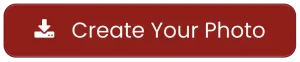
Mujhe chair wala photo chaiye